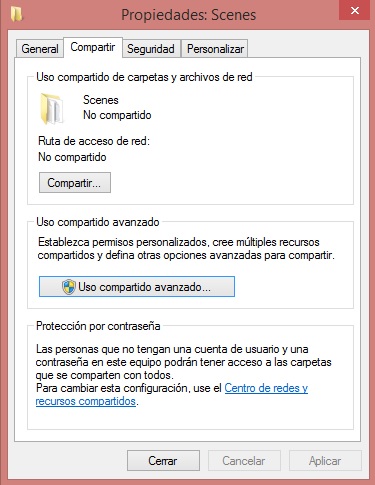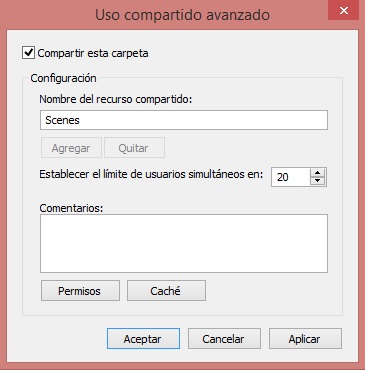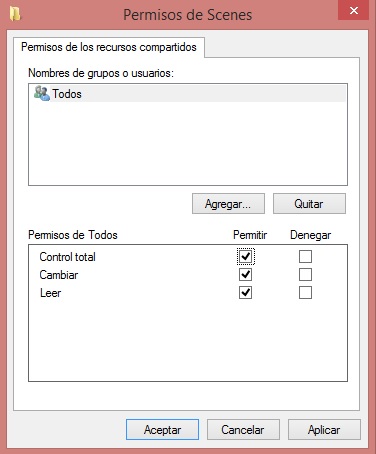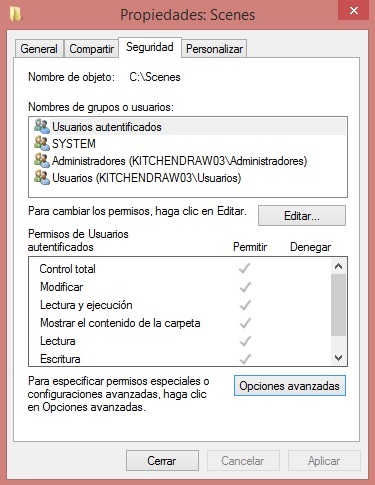Diferencia entre revisiones de «Configurar Kitchen Draw en red»
De WikInSitu
| Línea 4: | Línea 4: | ||
<tr> | <tr> | ||
<td width="80%"> | <td width="80%"> | ||
| + | |||
| + | <p><b>Paso 1: compartir archivos en el equipo servidor</b><br /></p> | ||
| + | <p>Antes de poder trabajar en red con Kitchen Draw, debe compartir la carpeta Scenes con todos los equipos cliente.<br /></p> | ||
| + | <p>Hacer clic con el botón derecho del ratón en la carpeta Scenes y seleccionar la opción <b>Propiedades</b><br /></p> | ||
| + | <p>Seleccionar la pestaña de <b>Compartir</b><br /></p> | ||
| + | <div align="center"> | ||
| + | <p class="cadreimg">[[Archivo:Fig.3a.jpg]]</p> | ||
| + | </div> | ||
| + | |||
| + | <p>Seleccionar la pestaña <b>Uso compartido avanzado</b>. En la ventana que aparece elegir <b>Compartir esta carpeta</b> y posteriormente en la pestaña <b>Permisos</b><br /></p> | ||
| + | <div align="center"> | ||
| + | <p class="cadreimg">[[Archivo:Fig.3b.jpg]]</p> | ||
| + | </div> | ||
| + | |||
| + | <p>En la ventana de permisos elegir <b>Permitir</b> para <b>Control total</b>. Validar pulsabdo en <b>Aceptar</b><br /></p> | ||
| + | <div align="center"> | ||
| + | <p class="cadreimg">[[Archivo:Fig.3c.jpg]]</p> | ||
| + | </div> | ||
| + | |||
| + | <p>A continuación, seleccione la ficha <b>Seguridad</b> y seleccione la opción <b>Permitir</b> para <b>Control total</b>.</p> | ||
| + | <div align="center"> | ||
| + | <p class="cadreimg">[[Archivo:Fig.3d.jpg]]</p> | ||
| + | </div> | ||
| + | |||
| + | <p>Haga clic en <b>Aplicar</b> y <b>Cerrar</b>.</p> | ||
| + | |||
| + | <p><b>Paso 2: </b></p> | ||
| + | |||
</td> | </td> | ||
Revisión del 17:38 16 oct 2015
|
Paso 1: compartir archivos en el equipo servidor Antes de poder trabajar en red con Kitchen Draw, debe compartir la carpeta Scenes con todos los equipos cliente. Hacer clic con el botón derecho del ratón en la carpeta Scenes y seleccionar la opción Propiedades Seleccionar la pestaña de Compartir Seleccionar la pestaña Uso compartido avanzado. En la ventana que aparece elegir Compartir esta carpeta y posteriormente en la pestaña Permisos En la ventana de permisos elegir Permitir para Control total. Validar pulsabdo en Aceptar A continuación, seleccione la ficha Seguridad y seleccione la opción Permitir para Control total. Haga clic en Aplicar y Cerrar. Paso 2:
|
|
Volver arriba Siguiente tutorial